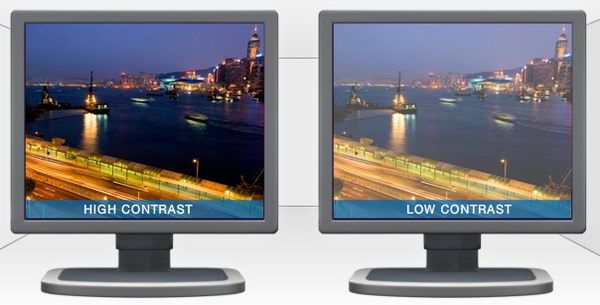За что отвечает яркость и контрастность
Какая контрастность телевизора лучше

Что такое контрастность телевизора, её виды
Как таковой единицы, чтобы измерять эту характеристику не придумали. Её выражают в отношении самой светлой точки (белого цвета) к самой тёмной (чёрного). То есть эта величина показывает во сколько раз самая яркая точка на включенном экране ярче, самой затемнённой. Показатель 1500:1 указывает покупателям, что данная модель телевизора передаёт белый цвет в полторы тысячи раз ярче, чем чёрный.
На глазок в магазине вы вряд ли определите уровень контраста, её точные параметры можно увидеть в паспорте прибора или уточнить у продавца. Чтобы тестировать контрастность экрана используются специальные высокоточные приборы, но имейте в виду, что у недорогих подделок моделей ТВ эта характеристика может быть не тестированной, и указана произвольно.
СПРАВКА! Контрастность выше 30000:1 не воспринимается человеческим глазом, поэтому нет смысла покупать дорогую модель с таким показателем в погоне за качеством изображения.
Выделяют 2 вида контрастности:
Какая контрастность телевизора лучше
Управление световой подсветкой в современных LCD позволяет увеличивать DC, но не так ощутимо, как заявляется в рекламе телевизоров. По качеству изображения такие ТВ выигрывают у простых моделей, где такой функции нет.
Но всё же экраны с высокой статичной контрастностью ценятся выше за качество картинки. Для сравнения приводится картина – белые буквы на чёрном фоне, при высоком уровне естественной контрастности буквы и фон тех цветов, что и должны быть в реале, то есть белые и чёрные. А на дисплеях, которые имеют высокие показатели динамической характеристики, буквы станут серыми. Из этого следует, что видеозапись в телевизоре с высоким показателем статической контрастности, будет точнее передавать изображение с минимумом полутонов. Оценить все достоинства естественного контраста цветов можно на просмотре фильма в кинотеатре.
Самым близким к реальному видению мира по контрастности было в своё время изображение кинескопов старых ламповых телевизоров. В современном мире пальму первенства в естественной передаче отношения белого и чёрного разделили между собой:
В ЖК-телевизорах в последние годы используют светодиодную подсветку с местным затемнением. Это даёт хорошие результаты в повышении коэффициента контрастности экранов. Из-за высоких затрат подсветку делают не полной, а боковой, но и этого достаточно. LED-мониторы же имеют подсветку матрицы, которая значительно повышает контрастность. Поэтому картинка плазменных панелей гораздо ярче и богаче, чем у ЖК-собратьев.
Что означают показатели 1200, 3000, 5000
1200 – невысокая контрастность, такую обычно имеют бюджетные модели телевизоров. Это означает, что самая тёмная зона картинки на экране будет в 1200 раз отличаться по яркости от самого светлого места. Показатели 3000 и 5000 отражают то же самое. Но экраны LCD с такими коэффициентами контрастности демонстрируют картинку лучше, чем первая модель.
СПРАВКА! Показатель 5000 и выше имеют ТВ со средней ценой. У дорогих моделей показатели начинаются от 20000:1 и выше. Но имейте в виду, что нереально высокие показатели — это рекламный ход.
Однозначного ответа на вопрос: « Какая контрастность лучше?» нет. Восприятие изображения зависит от настроек и условий, в которых вы собираетесь смотреть свой новый ТВ. Поэтому в первую очередь настройте прибор под себя — заводские настройки подходят не всем.
Учитывайте, что в зависимости от того, в какое время суток вы любите смотреть телевизор, можно выбрать разные уровни подсветки. Для домохозяек, занимающихся просмотром сериалов и шоу днём достаточно LCD – экрана с зональной подсветкой. А вот любителем готических ужастиков в ночное время понадобится экран с повышенной контрастностью, чтобы чётко передавать тёмные пейзажи.
Как правильно настроить монитор
Хорошая и правильная настройка дисплея далеко не последняя задача, чтобы комфортно и качественно работать не только с изображениями, но и просто за компьютером. Заводские настройки мониторов всегда завышены по яркости и контрастности, производители не делают настройку вообще, а сами пользователи часто о ней просто не знают.
Замечу, что речь пойдет о самой простой настройке экранов, профессиональная калибровка намного сложнее.
Настраивать можно как программно (если ваш дисплей подключен к ПК с операционной системой, в которой есть средства для такой настройки), так и аппаратно. Подстройка с помощью кнопок меню мало чем отличается от подстройки картинки на современном телевизоре.
Аппаратная настройка
Начните с изучения кнопок на мониторе. Если ничего не понятно, то придется почитать инструкцию, либо использовать «метод ненаучного тыка» (не рекомендуется). После того, как с кнопками управления девайса разобрались, можно переходить непосредственно к настройкам.
Важное замечание: обеспечьте грамотное освещение! Если в монитор напрямую бьёт солнце или лампочка на 200 Вт, никакие настройки не спасут. По-хорошему, это отдельная большая тема, но сейчас несколько основных рекомендаций:
Настройка и оценка качества изображения
При работе с монитором с матрицей низкого качества, часто происходят ошибки при выборе цветов при обработке изображений, фотографий и на макетах для печати, при создании сайтов и ресурсов.
Картинка ниже позволит оценить, насколько хорошо настроен монитор. На каждой половине картинки есть цифры 1 2 3 4 5
Если на обеих полосах вы видите все цифры, то монитор настроен хорошо. Средний уровень покажет вам цифры 3. При совсем плохой настройке видны только 1 и 2.
Запомните, сколько цифр у вас видно. С помощью этого после настройки вы сможете оценить качество проведенных улучшений.
Но, для начала, небольшой оффтоп «с бородой»:
«…Скачал программу „Очистка монитора от пыли“, посмеялся, установил, запустил. Монитор залило ровным грязно-серым цветом, клавиатура отключилась, клик мышкой не помогал.
Взял салфетку, протер монитор от пыли, увидел еле заметную кнопку „Спасибо, можно выйти из программы“. Вышел, задумался, глядя на чистый монитор…»
Поэтому сначала приводим в порядок саму поверхность, после чего переходим непосредственно к настройкам.
Яркость
Яркость следует настраивать так, чтобы на картинке черные цвета костюма и рубашки не сливались в единое целое и стал виден крест на заднем плане. Параметр яркости как раз и отвечает за различие деталей и темных цветов.
Отвечает за светлые цвета и их детали.
На изображении для настройки контраста следует выбрать такое качество, чтобы на белой рубашке складки и пуговицы были четко заметными. Установите контрастность в ноль и постепенно её повышайте. Как только эти детали начинают исчезать, стоит вернуться чуть назад.
Гамма
Следующий важный параметр — гамма. Точную идеальную настройку её можно выполнить далеко не на всех мониторах, но приблизиться к идеалу всё-таки стоит. О хорошей настройке гаммы будут свидетельствовать пропавшие пятна светлых и тёмных оттенков в центре тестового изображения.
Настройка серого
Избавляет от лишних оттенков, которые искажают цвета на дисплее. Либо программно, либо аппаратно это делается с помощью регулировки 3-х основных цветов (red, green, blue). В идеале картинка с серыми полосами не должна перебиваться посторонними оттенками. Только оттенки серого.

Идеал настройки серого.
Программная настройка
Программно запускаем средства калибровки (описано для Windows).
В Windows 7 следует нажать кнопку «Пуск» и в строке поиска написать слово «калибровка». Запустить. Вам будет предложен ряд тестов по настройке изображения. Их совсем немного. Пройдите их.
Проверка результата
Теперь вернитесь в начало статьи и посмотрите на первое изображение с цифрами. В самом начале я просила их запомнить. Если вы улучшили настройки, то увидите как минимум на одну цифру больше.
Настройте правильно и в итоге вы будете приятно удивлены тем, что умеет ваш монитор!
Настроили монитор? За дело: профессия «Веб-разработчик».

источник изображения http://4k-monitor.ru
Хорошая и правильная настройка дисплея далеко не последняя задача, чтобы комфортно и качественно работать не только с изображениями, но и просто за компьютером. Заводские настройки мониторов всегда завышены по яркости и контрастности, производители не делают настройку вообще, а сами пользователи часто о ней просто не знают.
Замечу, что речь пойдет о самой простой настройке экранов, профессиональная калибровка намного сложнее.
Настраивать можно как программно (если ваш дисплей подключен к ПК с операционной системой, в которой есть средства для такой настройки), так и аппаратно. Подстройка с помощью кнопок меню мало чем отличается от подстройки картинки на современном телевизоре.
Аппаратная настройка
Начните с изучения кнопок на мониторе. Если ничего не понятно, то придется почитать инструкцию, либо использовать «метод ненаучного тыка» (не рекомендуется). После того, как с кнопками управления девайса разобрались, можно переходить непосредственно к настройкам.
Важное замечание: обеспечьте грамотное освещение! Если в монитор напрямую бьёт солнце или лампочка на 200 Вт, никакие настройки не спасут. По-хорошему, это отдельная большая тема, но сейчас несколько основных рекомендаций:
Настройка и оценка качества изображения
При работе с монитором с матрицей низкого качества, часто происходят ошибки при выборе цветов при обработке изображений, фотографий и на макетах для печати, при создании сайтов и ресурсов.
Картинка ниже позволит оценить, насколько хорошо настроен монитор. На каждой половине картинки есть цифры 1 2 3 4 5
Если на обеих полосах вы видите все цифры, то монитор настроен хорошо. Средний уровень покажет вам цифры 3. При совсем плохой настройке видны только 1 и 2.
Запомните, сколько цифр у вас видно. С помощью этого после настройки вы сможете оценить качество проведенных улучшений.
Но, для начала, небольшой оффтоп «с бородой»:
«…Скачал программу „Очистка монитора от пыли“, посмеялся, установил, запустил. Монитор залило ровным грязно-серым цветом, клавиатура отключилась, клик мышкой не помогал.
Взял салфетку, протер монитор от пыли, увидел еле заметную кнопку „Спасибо, можно выйти из программы“. Вышел, задумался, глядя на чистый монитор…»
Поэтому сначала приводим в порядок саму поверхность, после чего переходим непосредственно к настройкам.
Яркость
Яркость следует настраивать так, чтобы на картинке черные цвета костюма и рубашки не сливались в единое целое и стал виден крест на заднем плане. Параметр яркости как раз и отвечает за различие деталей и темных цветов.
Отвечает за светлые цвета и их детали.
На изображении для настройки контраста следует выбрать такое качество, чтобы на белой рубашке складки и пуговицы были четко заметными. Установите контрастность в ноль и постепенно её повышайте. Как только эти детали начинают исчезать, стоит вернуться чуть назад.
Гамма
Следующий важный параметр — гамма. Точную идеальную настройку её можно выполнить далеко не на всех мониторах, но приблизиться к идеалу всё-таки стоит. О хорошей настройке гаммы будут свидетельствовать пропавшие пятна светлых и тёмных оттенков в центре тестового изображения.
Настройка серого
Избавляет от лишних оттенков, которые искажают цвета на дисплее. Либо программно, либо аппаратно это делается с помощью регулировки 3-х основных цветов (red, green, blue). В идеале картинка с серыми полосами не должна перебиваться посторонними оттенками. Только оттенки серого.

Идеал настройки серого.
Программная настройка
Программно запускаем средства калибровки (описано для Windows).
В Windows 7 следует нажать кнопку «Пуск» и в строке поиска написать слово «калибровка». Запустить. Вам будет предложен ряд тестов по настройке изображения. Их совсем немного. Пройдите их.
Проверка результата
Теперь вернитесь в начало статьи и посмотрите на первое изображение с цифрами. В самом начале я просила их запомнить. Если вы улучшили настройки, то увидите как минимум на одну цифру больше.
Настройте правильно и в итоге вы будете приятно удивлены тем, что умеет ваш монитор!
Настроили монитор? За дело: профессия «Веб-разработчик».
Какая яркость и контрастность телевизора лучше?
При выборе телевизора, одним из основных требований к технике является качество изображения. Картинка напрямую зависит от таких показателей, как контрастность и яркость.
Что такое контрастность и яркость телевизора?
Контрастность ‒ это отношение самой светлой точки на экране к самой темной. По сути, величина показывает во сколько раз светлые оттенки картинки будут ярче темных. Чем больше этот показатель, тем качественней будет изображение.
С увеличением параметра, растёт и возможность просмотра мелких деталей изображения, ведь черный цвет становится более глубоким, а белый более ярким. Например, контрастность 1200:1, следовательно, белые участки (пиксели) ярче тёмных в 1200 раз.
Не стоит выбирать слишком высокую контрастность. Человеческий глаз способен воспринимать значения до 30000:1, поэтому модели с более дорогим ценником и зашкаливающим показателем контрастности можно не приобретать, так как эффекта супер-качества покупатель не ощутит.
Яркость ‒ это еще один важный параметр телевизора, который регулирует уровень черного цвета. На сегодняшний день производители выпускают устройства с яркостью 160 и более канделов на квадратный метр (кд/кв. м). А комфортной считается яркость в 200 кд/кв. м.
Повышенная яркость не даёт гарантии, что картинка будет более качественной, ведь с её увеличением падает контрастность. Такая характеристика телевизора должна настраиваться каждым пользователем под себя.
Есть смысл уменьшать яркость в ночное время, чтобы снизить нагрузку на глаза, а в дневное время, наоборот, увеличить. Главное, создать комфортные условия для личного просмотра.
Виды контрастности: какая лучше?
Выделяют несколько видов контрастности: естественную (статическую) и динамическую. Статическая определяется только возможностями модели телевизора, а динамическая является умной разработкой и относится к дополнительным технологиям.
Естественная (или статическая)
Статическая контрастность измеряется в неподвижной картинке. В момент стоп-кадра замеряется соотношение между самой яркой и самой темной частью экрана. На рынке ценятся экраны с высокой естественной контрастностью, ведь она передаёт изображение более близкое к реальному.
Телевизор с высокой естественной контрастностью способен отобразить яркий белый и глубокий черный цвет.
Динамическая
Динамическая контрастность ‒ ноу-хау современности, ведь эта технология позволяет настраивать контрастность, исходя из картинки, прибегая к изменению яркости подсветки матрицы.
В сменяющемся сюжете контрастность настраивается автоматически. Если на экране появится картинка в ярких оттенках, тогда поток света увеличится. При показе темных изображений со значительным количеством черных деталей, световой поток уменьшится.
Модели с такой встроенной технологией выигрывают у конкурентов, где нет этого потому, что за счет неё увеличивается контрастность и качество изображения.
У динамической контрастности есть недостаток, который не всегда замечают зрители. Черный цвет поистине более глубокий, а вот белый цвет потеряет свою яркость и станет серым.
Именно поэтому естественной контрастности можно отдать предпочтение. Высокий показатель естественной контрастности обеспечит более качественную картинку, где белый цвет будет выглядеть ярким, натуральным.
С какой яркостью выбрать телевизор?
Минимальное значение яркости, при котором будет поддерживаться хорошее изображение, составляет 400 кд/кв. м. Но при попадании на экран солнечного света, изображение не будет видно, поэтому если телевизор располагается в хорошо освещённой комнате рекомендуется выбирать телевизор с более высоким показателем яркости.
Если экран матовый или на нём уставлено антибликовое покрытие, тогда даже при средней яркости картинка будет выглядеть живо.
Какой вред может нанести неправильно настроенная яркость?
С особой осторожностью относитесь к настройке яркости, если планируете смотреть телевизор в темноте. Устройство откалибровано под работу при хорошем освещении, поэтому настроить яркость при просмотре в темном помещении необходимо вручную.
Человеческий глаз фокусируется в течении длительного периода и находится в напряжённом состоянии. Разница между темной комнатой и телевизором значительная, глаз пытается постоянно подстроиться под обстановку, как следствие, быстрее устаёт.
В темноте зрачок расширяется, а при ярком свете сужается. Из-за этого зрачок вынужден менять размер, что создаёт для глаз дополнительное напряжение.
Просмотр телевизора с неправильно настроенной яркостью может привести к ухудшению зрения и головным болям.
Контрастность и яркость — показатели, которые напрямую влияют на качество изображения, а также комфорт и здоровье зрителя. Чтобы картинка радовала глаз и просмотр ТВ не создавал неприятных ощущений, необходимо правильно выбрать и настроить эти параметры.
За что отвечает яркость и контрастность
Что такое яркость, контрастность и насыщенность и с чем их едят
Все прекрасно знаете, что фотоаппараты не идеальны и не всегда точно подбирают цвет (свет) на фото. Бывает, вспышка не успевает зарядиться и мы наблюдаем практически черный квадрат Малевича, бывает она сработает чересчур сильно и мы наблюдаем белый квадрат неизвестного художника с красными точками посередине (глазенки хомячка), а бывает что мы пытаемся не зависеть от вспышки, пробуем снять без нее, а фото получается желтовато-коричневатого мутного оттенка. Все это с легкость можно вылечить средствами Photoshop (безусловно, в разумных пределах! Конечно же, полностью черный или полностью засвеченный кадр восстановить не удастся ).
Как правильно менять яркость, контрастность и насыщенность
Давайте начнем сначала с некратких, а затем кратких определений, чтобы понимать что же мы с вами меняем.
Что нам говорят по этой теме словари:
Яркость — световая характеристика тел. Отношение силы света, излучаемого поверхностью, к площади ее проекции на плоскости, перпендикулярной оси наблюдения.
Контрастность — различимость предмета наблюдения от окружающего его фона (монохроматическое излучение); цветовая контрастность — разновидность оптической контрастности, связанная с разницей цветовых оттенков.
Насыщенность — в физическом плане насыщенность цвета определяется характером распределения излучения в спектре видимого света.
Гхм… Неудобоваримые термины… Попробую сформулировать попроще и касательно данной темы:
Яркость — количество белого цвета на вашем фото. Чем выше вы ставите яркость, тем светлее становится кадр.
Контрастность — разница между разными, расположенными рядом цветами. Чем выше контрастность, тем более резко мы наблюдаем переход от одного цвета к другому (иногда контрастность срабатывает как повышение резкости).
Насыщенность — насколько сочно и ярко у вас выглядит тот или иной цвет. Можно увеличивать ее в нескромных пределах — тогда фото начинает даже «резать» глаз.
Можно, конечно, расписать по пунктам каждую из этих характеристик, но это было бы неправильно. Правильно комплексно менять все три настройки кадра. Как? Сейчас разберем…
Возьмем для рассмотрения вот такое вот темное, слабоконтрастное фото…
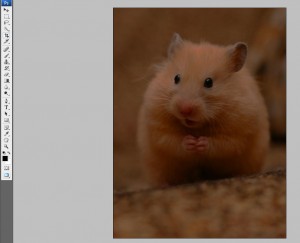
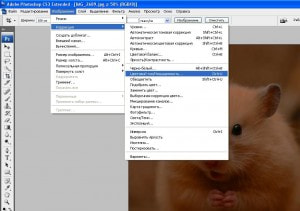
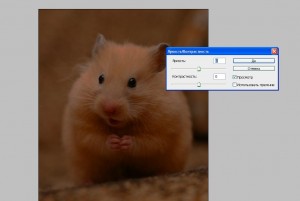
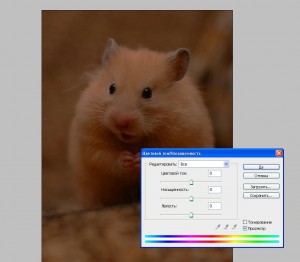
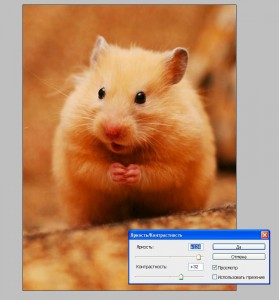
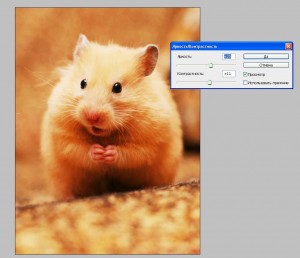
Результат давайте посмотрим в сравнении:

Добавить комментарий Отменить ответ
Для отправки комментария вам необходимо авторизоваться.
Что нужно знать при выборе игрового монитора в 2021 году
В условиях ограниченного бюджета многие при сборке игрового ПК в первую очередь озадачены выбором видеокарты, ЦПУ, и других компонентов компьютера. И уже исходя из денежных остатков, подбирают себе монитор. Думаю, такой подход заведомо неверен, ведь на монитор вы будете смотреть буквально все время при использовании ПК. От этого зависит восприятие картинки и графики, игр в целом, не говоря уже о том, что правильно подобранный монитор может снизить нагрузку на глаза и, наконец, повысить результативность вашей игры. Поэтому здесь экономить не следует. В публикации ниже я постараюсь рассказать о важных технических характеристиках игровых мониторов исходя из современных тенденций.
Содержание
Диагональ и разрешение экрана
Конечно, одной из первых характеристик, на которую следует обратить внимание, является диагональ экрана монитора. Для игрового ПК, на мой взгляд, следует остановиться в диапазоне 21-27 дюймов. Маленькие мониторы дают плохой обзор и от них уже многие отвыкли, а вот слишком большой экран заставит часто слегка крутить шеей, что также неудобно. Оптимальным решением может стать экран с диагональю 24 дюйма. Также следует сказать, что большие экраны с характеристиками для современных игровых задач удовольствие, мягко говоря, не из дешевых.
Что касается разрешения экрана, то стоит начинать рассматривать модели мониторов с разрешением не менее Full HD 1920х1080. С таким разрешением можно подобрать неплохую модель монитора по всем характеристикам и цене, в диапазоне диагоналей 21-27 дюймов. Если же ваш выбор падает на модели с диагональю экрана более 27 дюймов, однозначно следует брать монитор с разрешением не менее Quad HD 2560х1440. Современные видеокарты при необходимости смогут обработать картинку в таком разрешении. Также обращаю ваше внимание, на то, что если взять экран с низким разрешением и большой диагональю, от этого сильно пострадает качество конечной картинки, она будет, как бы, размазанной. Это происходит из-за недостатка плотности упаковки пикселей, условно на единицу площади экрана.
Тип матрицы
Теперь давайте разберемся, какие типы матриц бывают и на что это влияет в финальном результате. Тип матрицы является также одним из ключевых параметров монитора, на эту тему можно писать отдельную публикацию, но я постараюсь кратко рассказать о базовых типах.
TN-матрицы – эти матрицы не так однозначны при детальном разборе, как может показаться. Обычно этот тип матриц крайне не рекомендуют приобретать, это довольно старая технология и самая дешевая. Матрица обладает плохими углами обзора, низкой максимальной яркостью, контрастность и цветопередача также хромают. Однако, их неоспоримым плюсом является высокое время отклика, речь сейчас идет о мониторах с частотой обновления кадров от 200 и выше Гц. Эти мониторы обладают откровенной плохой картинкой, но пользуются популярностью у профессиональных геймеров. Мне кажется, для домашнего использования брать такие матрицы не стоит. Все-таки иногда захочется посмотреть фильм или посидеть на youtube. Однако, если для вас важна каждая миллисекунда и мега плавная картинка в игре, то возможно это ваш выбор.
IPS-матрицы – эти матрицы с превосходной цветопередачей и отличной контрастностью. Также этот тип матриц имеет широкие углы обзора, которые достигают до 178 градусов, что действительно много. В не таком далеком прошлом эти матрицы имели один существенный минус, а именно — высокое время отклика. Однако сейчас технологии развиваются стремительно, и конструкторы создали ответвление от этого типа матрицы. Новая модификация носит название AH-IPS. В ней еще лучше поработали над цветопередачей, разрешением, а также PPI. Дополнительно конструкторам удалось снизить энергопотребление и увеличить максимально возможную яркость. А самое главное — время отклика теперь составляет около 5-6 мс. Добавлю, что новой модификации матрицы AH-IPS и стоит отдать предпочтение при выборе.
MVA/VA-матрицы – эти матрицы по характеристикам являются своего рода компромиссом между IPS и TN матрицами. Итак, плюсом MVA/VA в сравнении с TN матрицами, являются повышенные углы обзора. Если сравнить MVA/VA с IPS матрицами, то их плюсом является улучшенная контрастность. А вот самый главный минус этого типа матриц является большое время отклика, которое может в определенных ситуациях нарастать. Исходя из вышесказанного, этот тип матриц стоит избегать для использования в игровых целях.
Время отклика
Время отклика — это параметр, который отображает, за какой промежуток времени монитор способен сменить кадр на экране. То есть фактически можно узнать, сколько кадров покажет тот или иной монитор за 1 секунду. К примеру, средним приемлемым показателем является время отклика равное 5 мс. В более продвинутых мониторах этот показатель составляет 1-2 мс. Чем дольше монитору нужно времени для смены кадра, тем дерганей будет финальная картинка.
Яркость подсветки и контрастность
Также при выборе монитора стоит уделить внимание таким параметрам как яркость и контрастность. Яркость всех экранов измеряется в единице измерения под названием «Кандела» на один квадратный метр. Подробнее о методике измерения и почему применяется именно эта единица измерения, при желании лучше прочитать на Википедии. Однако я добавлю, что отличным решением для игрового монитора может стать яркость равная около 250-300 кд/м2. Более яркие мониторы всегда приветствуются, а вот мене яркие приобретать уже не стоит.
Далее следует обратить внимание на контрастность монитора, она в свою очередь подразделяется на статическую и динамическую. Статическая контрастность отображает соотношение яркостей между самой темной и самой светлой точкой на экране. Оптимальным вариантом принято считать значение статической контрастности равное 1:1000. Динамическая контрастность. Что бы сильно не путать вас скажу, что этот параметр можно упустить при выборе. Поскольку значение динамической контрастности значительно выше, продавцы часто пользуются этим и выдают одно за другое. Поэтому еще раз повторюсь, обращайте внимание в первую очередь на статическую контрастность.
Частота обновления экрана
Эта величина показывает, сколько раз за одну секунду монитор способен перерисовать картинку, то есть обновить кадр. Здесь все довольно просто, чем больше частота обновления, тем лучше, приятнее и плавнее будет картинка выдаваемая монитором. Для лучшего понимания рассмотрим небольшой пример. Если у вас монитор с частотой обновления 60 Гц, значит за одну секунду, он способен обновить 60 кадров, другими словами 60 FPS. Если даже ваша видеокарта способна корректно обработать 100-200 или более FPS, и при этом у вас будет установлен монитор с частотой обновления 60 Гц, как не крути, больше 60 FPS вы не увидите. Если вы позаботились о мощной видеокарте и других компонентах ПК, тогда и монитор следует приобретать с частотой обновления не менее 120 Гц, а при возможности и еще выше (144 иди 240 Гц).
На своем опыте добавлю, что с переходом с 60 на 120 Гц поначалу даже разницы не замечаешь. Но как только попробуешь спустя время переключить мониторы обратно, глаза начнут заметно дергаться в дискомфорте, даже при обычном серфинге по сайтам.
Добавлю небольшое видео, где более наглядно изображено вышесказанное.
Покрытие экрана
Несколько слов скажу о покрытиях экрана, они бывают разные и эти изменения влияют на конечный результат. Глянцевые покрытия мониторов способны лучше передавать цвета, а также стоит отметить, что цвета получаются более насыщенные. Однако, как всегда есть плюсы и минусы: к минусам можно отнести то, что глянцевые мониторы хорошо отражают и переотражают свет от различных источников, к примеру, окно в дневное время, дополнительный светильник и так далее. Поэтому при выборе глянцевого покрытия стоит позаботиться о плотных шторах и отставить всевозможные источники света.
Соответственно, при использовании матового покрытия решается проблема бликов и переотраженного света, но снижается насыщенность цветов.
Изогнутый экран
Уже достаточно давно производители радуют пользователей изогнутыми моделями мониторов. Такие мониторы как бы повторяют радиус зрения человека. Использование изогнутого монитора снижает усталость зрения при длительном использовании. Этому есть ряд научных подтверждений, в частности эти исследования подтверждает Медицинская школа при университете Гарварда.
При выборе изогнутого монитора стоит учесть один параметр под названием «радиус кривизны». К примеру, радиус кривизны бывает 1800R, 4000R, 2300R, 3000R, чем меньше радиус кривизны, тем большую вогнутость имеет монитор. К примеру, монитор со значением радиуса кривизны 2300R рассчитан, что зритель будет находиться на удалении от монитора не более чем на 2300 мм. В противном случае при просмотре будут возникать искажения и дискомфорт.
Вывод
Надеюсь, публикация немного помогла вам разобраться в вопросе и даст вам направление движения при выборе игрового монитора. Для некоторых покажется, что здесь очень мало подробной информации, но я постарался избежать большой и нудной для большинства публикации. На мой взгляд, статья призвана только направить ваш выбор и немного углубить знания в данном вопросе. Спасибо, что дочитали эту публикацию до конца.
Также рекомендую посетить мой блог на сайте, на котором вы сможете найти много различных публикаций и обзоров на разную тематику.